เรียกใช้การสแกนไวรัสอย่างละเอียดเพื่อลบโทรจันออกจากพีซีของคุณ
- คุณจะพบข้อผิดพลาดรันไทม์ 216 เนื่องจากพีซีของคุณติดไวรัส
- คุณควรทำการสแกนพีซีของคุณอย่างละเอียดอย่างรวดเร็วและตรวจสอบให้แน่ใจว่ากระบวนการนี้ถูกปิดใช้งาน
- ผู้ใช้บางรายได้แก้ไขปัญหาด้วยการติดตั้งการอัปเดต Windows ล่าสุดที่มี
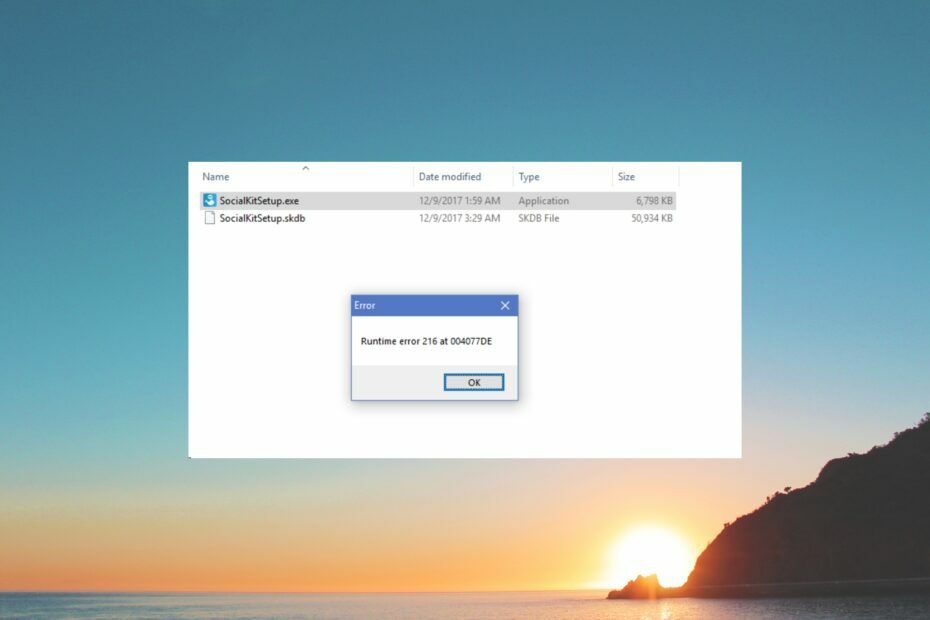
เอ็กซ์ติดตั้งโดยคลิกที่ไฟล์ดาวน์โหลด
- ดาวน์โหลด DriverFix (ไฟล์ดาวน์โหลดที่ตรวจสอบแล้ว)
- คลิก เริ่มสแกน เพื่อค้นหาไดรเวอร์ที่มีปัญหาทั้งหมด
- คลิก อัพเดตไดรเวอร์ เพื่อรับเวอร์ชันใหม่และหลีกเลี่ยงการทำงานผิดพลาดของระบบ
- ดาวน์โหลด DriverFix แล้วโดย 0 ผู้อ่านในเดือนนี้
คุณจะมา ข้ามข้อผิดพลาดรันไทม์ 216 บนคอมพิวเตอร์ของคุณเมื่อพีซีของคุณถูกโจมตีและติดไวรัส SubSeven Trojan นี่เป็นปัญหาร้ายแรงเนื่องจากข้อมูลทั้งหมดของคุณมีความเสี่ยงที่จะถูกบุกรุก
ในคู่มือนี้ เราจะแบ่งปันวิธีแก้ไขที่มีประสิทธิภาพมากที่สุดเพื่อช่วยคุณแก้ไขข้อผิดพลาดรันไทม์ 216 และลบไวรัสโทรจัน SubSeven
ข้อผิดพลาดรันไทม์ 216 คืออะไร
ตาม ไมโครซอฟท์ข้อผิดพลาดรันไทม์ 216 มักจะปรากฏขึ้นเมื่อคุณพยายามเรียกใช้โปรแกรม Microsoft หรือแม้แต่ Internet Explorer (ซึ่งตอนนี้ถูกแทนที่ด้วย เบราว์เซอร์ Edge).
คุณจะเห็นข้อความแสดงข้อผิดพลาด ข้อผิดพลาดรันไทม์ 216 ที่อยู่. และจากข้อมูลของ Microsoft ปัญหานี้เกิดขึ้นเมื่อพีซีของคุณติดไวรัสโทรจัน SubSeven
นี่คือเหตุผลที่คุณควรตรวจสอบให้แน่ใจว่าพีซีของคุณได้รับการปกป้องอยู่เสมอด้วยซอฟต์แวร์ป้องกันไวรัสที่เชื่อถือได้ หากคุณสับสนว่าจะเลือกข้อใด คุณควรอ่านคำแนะนำของเรา ซึ่งแสดงรายการบางส่วน เครื่องมือป้องกันไวรัสที่ดีที่สุด คุณจะต้องปกป้องพีซีของคุณ
ฉันจะแก้ไขข้อผิดพลาดรันไทม์ 216 ได้อย่างไร
1. ลบไวรัสออกจากพีซีของคุณ
- เปิด เริ่ม เมนูโดยการกดปุ่ม ชนะ สำคัญ.
- พิมพ์ ความปลอดภัยของวินโดวส์ และเปิดผลลัพธ์ที่เหมาะสม

- เลือก การป้องกันไวรัสและภัยคุกคาม.

- คลิก สแกนอย่างรวดเร็ว.

- ปล่อยให้กระบวนการเสร็จสิ้น จากนั้นใช้การแก้ไข
- คุณยังสามารถเลือก ตัวเลือกการสแกน และเลือก การสแกนเต็มรูปแบบ สำหรับการสแกนเชิงลึก และหลังจากนั้น ให้รีสตาร์ทพีซีของคุณ

คุณสามารถใช้ซอฟต์แวร์ป้องกันไวรัสเฉพาะของคุณหรือเครื่องมือ Windows Security ในตัวเพื่อลบไวรัส SubSeven Trojan และแก้ไขข้อผิดพลาดรันไทม์ 216
2. ลบไฟล์รีจิสตรี SubSeven
- กด ชนะ + ร กุญแจเปิด วิ่ง บทสนทนา
- พิมพ์ ลงทะเบียน และกด เข้า.

- คลิกที่ HKEY_LOCAL_MACHINE ในบานหน้าต่างด้านซ้าย
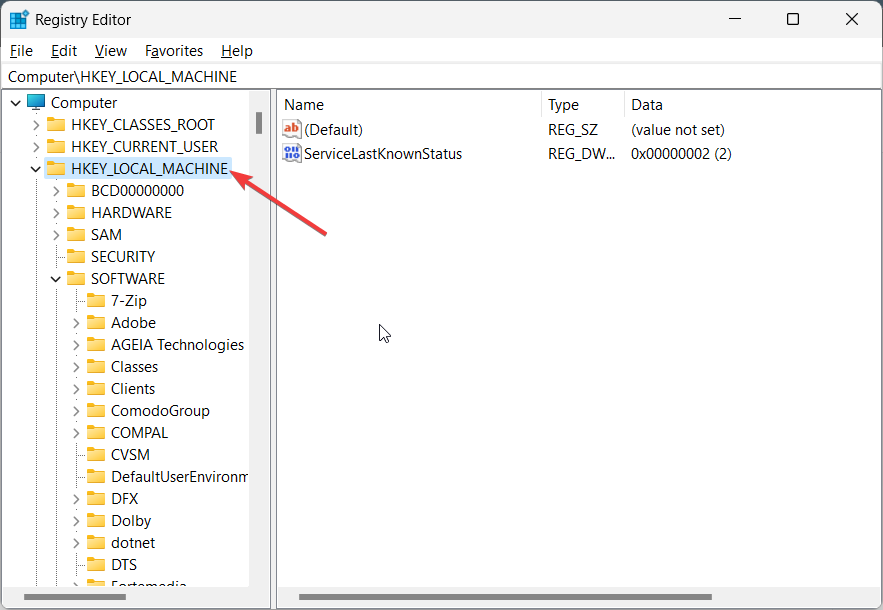
- ค้นหา ซับเซเว่น คีย์รีจิสทรี คลิกขวาที่มัน และเลือก ลบ.
- รีสตาร์ทเครื่องคอมพิวเตอร์ของคุณ
โทรจัน SubSeven สามารถสร้างไฟล์รีจิสตรี รันด้วยกระบวนการของระบบ และทำให้พีซีของคุณทำงานผิดปกติ คุณควรทำตามขั้นตอนข้างต้นและตรวจสอบว่ามีคีย์รีจิสทรี SubSeven หรือไม่ และลบออก
- ข้อผิดพลาดรันไทม์ 57121: กำหนดโดยแอปพลิเคชันหรือกำหนดโดยวัตถุ [แก้ไข]
- ข้อผิดพลาดรันไทม์ 62: ป้อนจุดสิ้นสุดของไฟล์ [แก้ไข]
3. ติดตั้งการอัปเดต Windows ล่าสุด
- กด ชนะ + ฉัน กุญแจเปิด การตั้งค่า.
- คลิกที่ การปรับปรุง Windows ด้านซ้าย.
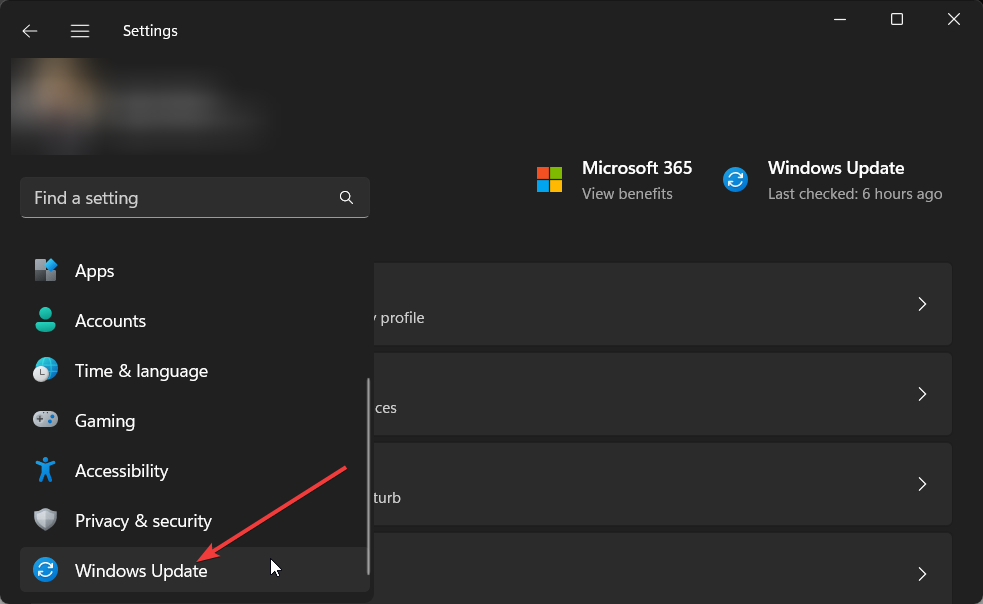
- ตี ตรวจสอบสำหรับการอัพเดต ปุ่มเพื่อติดตั้งการอัปเดตล่าสุด
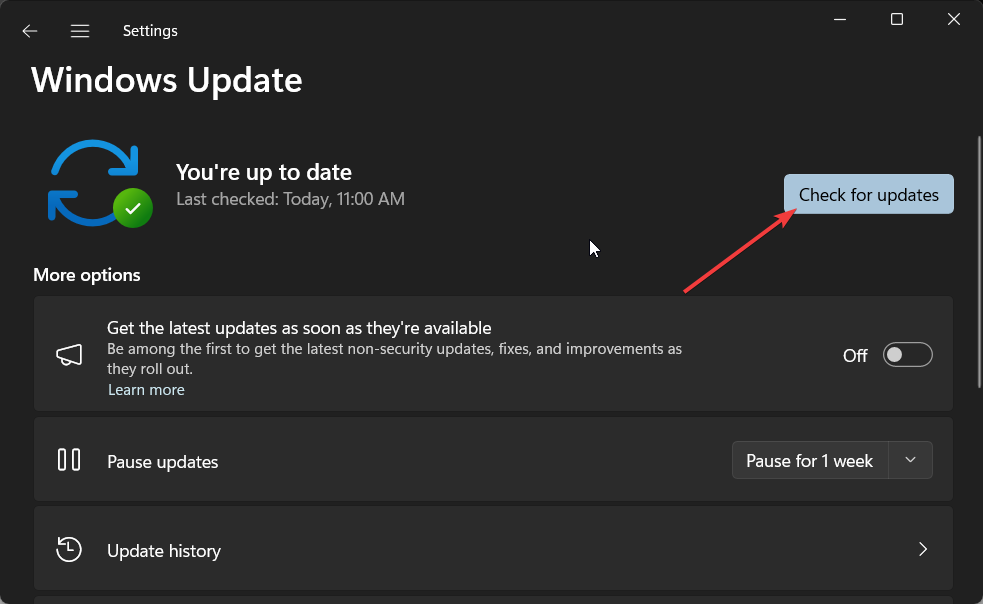
- รีสตาร์ทพีซีของคุณ
ผู้ใช้บางคนรายงานว่าพวกเขากำลังเผชิญกับข้อผิดพลาดรันไทม์ 216 แม้ว่าพีซีของพวกเขาจะไม่ได้ติดไวรัสโทรจัน SubSeven
ในกรณีเช่นนี้ อาจเป็นโอกาสที่โปรแกรมจะไม่เข้ากัน ดังนั้น ตรวจสอบให้แน่ใจเสมอว่าคุณใช้ Windows เวอร์ชันล่าสุดบนพีซีของคุณโดยทำตามขั้นตอนข้างต้น
สำหรับผู้ที่ การอัปเดต Windows ไม่ทำงานคุณสามารถดูวิธีแก้ปัญหาและแก้ไขปัญหาได้ในตอนท้าย
4. ทำการคืนค่าระบบ
- เปิด เริ่ม เมนูโดยการกดปุ่ม ชนะ สำคัญ.
- พิมพ์ สร้างจุดคืนค่า และเปิดผลลัพธ์ที่เหมาะสม

- เลือกไดรฟ์ที่คุณติดตั้งระบบปฏิบัติการแล้วเลือก ระบบการเรียกคืน.

- เลือกจุดคืนค่าและเลือก ต่อไป.

- คลิก เสร็จ เพื่อเริ่มกระบวนการกู้คืน
หากข้อผิดพลาดรันไทม์ 216 เริ่มเกิดขึ้นเมื่อเร็วๆ นี้ โอกาสที่การติดตั้งบุคคลที่สามหรือโปรแกรมใดๆ หรือการปรับแต่งในการตั้งค่าระบบจะทำให้เกิดปัญหา
ในการแก้ไขปัญหานี้ ให้ทำตามขั้นตอนข้างต้นและทำการคืนค่าระบบ เมื่อคุณทำเช่นนั้น คอมพิวเตอร์ของคุณก็จะเข้าสู่สถานะที่ทุกอย่างทำงานได้ตามปกติ
อย่างไรก็ตาม เพื่อให้ระบบคืนค่ากระบวนการทำงาน คุณต้องสร้างจุดคืนค่าระบบบนพีซีของคุณ หากคุณไม่แน่ใจว่าต้องทำอย่างไร คุณสามารถดูคำแนะนำของเรา ซึ่งจะอธิบายวิธีการ สร้างจุดคืนค่าระบบ.
นั่นคือจากเราในคู่มือนี้ บ่อยครั้งที่คุณจะพบปัญหาที่ Windows Defender หรือ Windows Security ไม่สามารถลบโทรจันออกจากพีซีของคุณได้
ในสถานการณ์นี้ คุณสามารถดูคู่มือของเราที่อธิบายวิธีแก้ไขปัญหาได้อย่างง่ายดายและ ลบโทรจันออกจากพีซีของคุณ.
แจ้งให้เราทราบในความคิดเห็นด้านล่างซึ่งหนึ่งในวิธีแก้ไขปัญหาข้างต้นสามารถแก้ไขข้อผิดพลาดรันไทม์ 216 ในคอมพิวเตอร์ Windows ของคุณได้
ยังคงมีปัญหา? แก้ไขด้วยเครื่องมือนี้:
ผู้สนับสนุน
ปัญหาเกี่ยวกับไดรเวอร์บางอย่างสามารถแก้ไขได้เร็วขึ้นโดยใช้เครื่องมือเฉพาะ หากคุณยังคงมีปัญหากับไดรเวอร์ของคุณ เพียงดาวน์โหลด โปรแกรมควบคุม และทำให้ใช้งานได้ในไม่กี่คลิก หลังจากนั้นปล่อยให้มันเข้าควบคุมและแก้ไขข้อผิดพลาดทั้งหมดของคุณในเวลาไม่นาน!
![การแก้ไข: AppModel-Runtime Event ID 69 [คู่มือฉบับเต็ม]](/f/fd1d8e47402192e4baa8c183c6c9dd30.jpg?width=300&height=460)

